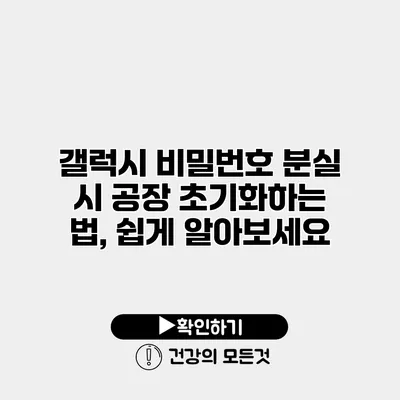갤럭시 비밀번호 분실 시 공장 초기화하는 법, 쉽게 알아보세요
비밀번호를 잊어버려서 갤럭시 스마트폰에 접근할 수 없는 상황은 누구에게나 발생할 수 있습니다. 이러한 경우 공장 초기화는 가장 흔하고 유용한 해결책이 될 수 있어요. 하지만 공장 초기화를 진행하기 전에 데이터가 모두 삭제된다는 점을 반드시 기억해야 해요. 지금부터 공장 초기화 방법을 자세히 알아보도록 하죠.
✅ 갤럭시 비밀번호 복구 방법을 지금 바로 알아보세요.
공장 초기화란 무엇인가요?
공장 초기화는 사용자가 설정한 다양한 개인 설정과 저장된 데이터를 모두 삭제하고, 기기를 처음 구입했을 때의 상태로 되돌리는 과정을 말해요. 이 과정은 주로 다음과 같은 이유로 진행됩니다.
- 기기를 판매하거나 양도할 때
- 기기의 성능이 둔화됐을 때
- 비밀번호를 잊어버렸을 때
공장 초기화 전 고려해야 할 점
공장 초기화를 하기 전에 다음과 같은 사항들을 고려해야 해요:
- 중요 데이터 백업: 초기화 시 모든 데이터가 삭제되므로, 데이터 백업이 필수적이에요. 구글 계정을 이용해 연락처, 사진, 앱 등을 백업할 수 있어요.
- 전원 소모량 확인: 초기화 중 기기가 꺼지지 않도록, 충분한 배터리 잔량이 있는지 확인해 주세요.
- 구매한 앱 재설치: 초기화 후 앱을 다시 설치해야 하므로, 필요한 앱 목록을 미리 정리하는 것도 좋아요.
✅ 갤럭시 비밀번호 초기화 방법을 지금 알아보세요!
갤럭시 비밀번호 분실 시 공장 초기화하는 방법
갤럭시 스마트폰의 공장 초기화 방법은 몇 가지 단계로 나뉘어 있어요.
1단계: 기기 끄기
전원 버튼을 길게 눌러서 전원 메뉴를 표시한 후, “전원 끄기”를 선택해 주세요.
2단계: 복구 모드 진입
기기를 껐다면, 다음 버튼 조합을 눌러서 복구 모드로 진입해 주세요:
- 전원 버튼 + 볼륨 UP 버튼 + 홈 버튼 (홈 버튼이 없는 모델은 볼륨 UP 버튼만 사용)
이 조합을 순서대로 누르고 있으면 갤럭시 로고와 함께 복구 모드 화면이 나타날 거예요.
3단계: 공장 초기화 선택
-
복구 모드에 들어가면, 볼륨 버튼을 사용하여 Wipe data/factory reset 옵션을 선택하고 전원 버튼을 눌러 선택해 주세요.
-
다음 화면에서 Yes를 선택하여 초기화를 진행하세요.
4단계: 재부팅
초기화가 완료되면, Reboot system now를 선택하여 기기를 재부팅해 주세요.
✅ 시게이트 외장 하드로 데이터 복구하는 방법을 지금 알아보세요.
공장 초기화 후 데이터 복구 방법
공장 초기화로 데이터가 삭제된 후에는 복구가 매우 어려워요. 그러나 몇 가지 방법으로 복구를 시도해볼 수 있어요.
백업으로 데이터 복구하기
- 구글 계정: 설정에서 구글 계정에 로그인하면, 백업된 데이터를 쉽게 복구할 수 있어요.
- 삼성 클라우드: 삼성 계정을 통해 클라우드에 백업해두었다면, 클라우드에서 복원할 수도 있어요.
데이터 복구 프로그램 사용하기
- 복구 프로그램을 사용하는 방법도 있지만, 성공률이 낮고 데이터를 완벽히 복원하기 어려울 수 있어요. 이 방법은 다른 방법이 실패했을 경우를 염두에 두고 사용하는 것이 좋아요.
✅ 갤럭시 비밀번호 복구 방법을 쉽고 간편하게 알아보세요.
공장 초기화 후 주의사항
공장 초기화 후에는 다음과 같은 사항에 주의해야 해요.
- 데이터 복구 후 점검: 필요한 데이터를 복구한 후 기기의 상태를 점검해 주세요. 문제가 있는 경우 다시 초기화를 고려해보아야 해요.
- 앱 로그인: 모든 앱에 다시 로그인이 필요하니, ID와 패스워드를 미리 준비해 두는 것이 좋겠어요.
유용한 팁
- 비밀번호는 자주 변경하고, 메모장이나 트래커 앱을 활용해 관리하는 것이 좋은 습관이에요.
- 공장 초기화에 대한 이해를 높이기 위해 제조사의 공식 문서를 참조하는 것도 좋은 방법이에요.
| 단계 | 설명 |
|---|---|
| 1단계 | 기기를 완전히 끈다. |
| 2단계 | 복구 모드로 진입한다. |
| 3단계 | Wipe data/factory reset 선택 후 초기화. |
| 4단계 | 기기를 재부팅한다. |
비밀번호를 잊으셨다면 공장 초기화는 최후의 수단이니 신중히 결정하세요! 공장 초기화 후에는 모든 데이터가 삭제되므로, 이 점을 반드시 유념해 주시면 좋겠어요. 필요한 데이터는 미리 백업해 놓는 습관을 가지는 것이 미래에 도움이 될 거예요.
초기화 절차를 잘 따라 하셨다면, 새로운 시작을 하실 수 있을 거예요. 모든 과정이 완료된 후, 기기를 안전하게 사용할 수 있도록 주의해 주세요. 만약 기기 문제로 계속 고민하시는 분들이라면, 전문가의 상담을 받는 것도 현명한 방법이 될 수 있어요.
자주 묻는 질문 Q&A
Q1: 갤럭시 스마트폰 비밀번호를 분실했을 때 어떻게 해야 하나요?
A1: 비밀번호를 잊어버렸다면 공장 초기화를 통해 기기를 초기 상태로 되돌릴 수 있지만, 모든 데이터가 삭제되므로 신중해야 합니다.
Q2: 공장 초기화를 진행하기 전에 어떤 사항을 고려해야 하나요?
A2: 중요한 데이터 백업, 전원 소모량 확인, 그리고 재설치할 앱 목록 정리가 필요합니다.
Q3: 공장 초기화 후 데이터를 복구할 수 있는 방법은 무엇인가요?
A3: 구글 계정이나 삼성 클라우드를 통해 백업된 데이터를 복구하거나, 데이터 복구 프로그램을 사용할 수 있습니다.